2024. 8. 15. 18:09ㆍ상품 리뷰
라벨 프린터기 추천(님봇 NIIMBOT B21)
님봇 NIIMBOT B21 B1 전용 라벨지 (3롤 세트) - 기타라벨지 | 쿠팡
현재 별점 4.8점, 리뷰 329개를 가진 님봇 NIIMBOT B21 B1 전용 라벨지 (3롤 세트)! 지금 쿠팡에서 더 저렴하고 다양한 기타라벨지 제품들을 확인해보세요.
www.coupang.com
라벨지 프린터기 중에 제일 인기가 많은 님봇 라벨 프린터기를 구매했어요!
제가 구매한 모델은 B21입니다. 라벨지 크기가 50*30 까지 가능해요!
*바이알에 소분하기 좋은 라벨지 크기입니다 :)
위스키를 소분에서 "보관/선물"하기 좋아요!
"보관/선물"할 때 라벨지까지 붙여주면 너무 이쁩니다!
님봇 Niimbot B21 네임스티커 라벨프린터 - 컴퓨터주변기기 | 쿠팡
현재 별점 4.8점, 리뷰 530개를 가진 님봇 Niimbot B21 네임스티커 라벨프린터! 지금 쿠팡에서 더 저렴하고 다양한 컴퓨터주변기기 제품들을 확인해보세요.
www.coupang.com

제가 구매한 색상은 아이보리 색상이에요!!
박스에 있는 이미지가 블랙 색상이어서 잘못시킨 줄 알고 당황했는데... 다행히 안에는 아이보리가 들어있네요!
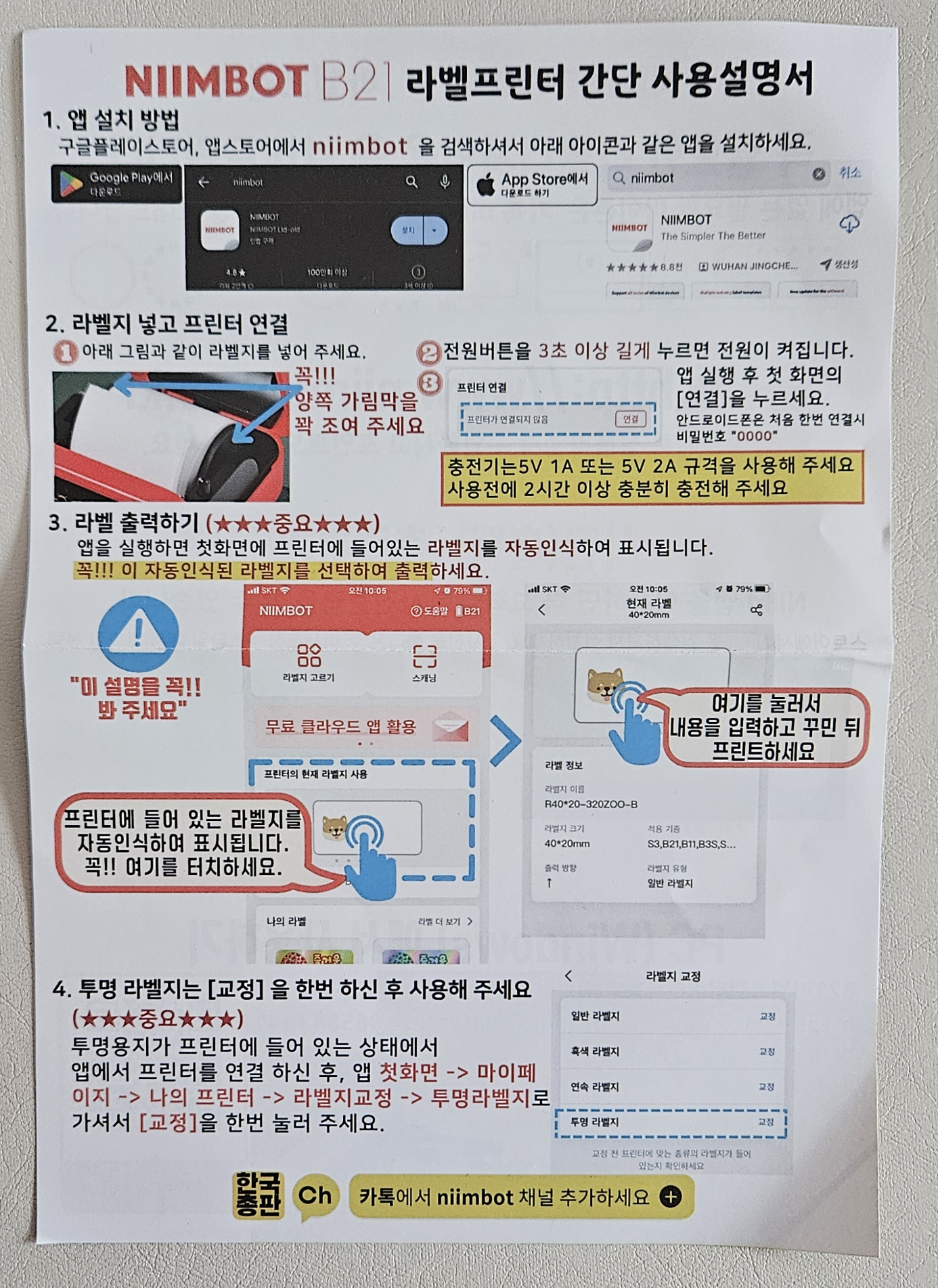
구매했더니 프린터 박스, 라벨지 박스, 설명서 등 들어있었어요!

프린터 박스를 열어보니 "본체, 사용가이드, 충전선(USB to C)이 있었어요!

본체 상단에는 전원버튼, LED 불이 있고,
라벨지를 커팅할 수 있는 커팅기가 있어요!
※ 날카로움 주의 !!

우측에는 충전할 수 있는 곳( C타입 )이 있어요!

좌측 "커버 오픈 핸들"을 아래로 내리면 라벨지를 넣을 수 있어요!

하단에는 밀림 방지 기능도 추가되어있고, 추가로 받은 정품라벨지 구입링크 QR 코드를 붙여줬어요!
앱 설치 및 연동
1. NIIMBOT 어플을 설치해 줬어요.
2. 본체에서 전원버튼을 3초 눌러서 전원을 켜줍니다.
3. 어플을 키고난 뒤 "연결되지 않음"을 선택합니다.


4. 연결 가능한 라벨기를 연결해 줍니다.

5. 내 템플릿에서 내가 만든 라벨지 프린터 누르면 바로 출력됩니다!


6. 위스키 라벨지를 출력하고 싶다면
6-1. 구글에서 "jonnie walker logo png"와 같이 검색한 뒤 이미지를 저장한 뒤
(안나오시는 이미지 있으시면 댓글 남겨주시면 공유해드릴게요!)

6-2. 어플을 켜고 내 템플릿에 상단 이미지를 추가해 줍니다.
6-3. AGED 12 YEARS, alc 40.0% vol 50ml 와 같은 텍스트를 추가해 주고 프린트만 하면 됩니다!
와우 회원+쿠팡에서 구매하시면 4천 원 추가할인을 받아 65,000원에 구입할 수 있어요!
님봇 Niimbot B21 네임스티커 라벨프린터 - 컴퓨터주변기기 | 쿠팡
현재 별점 4.8점, 리뷰 530개를 가진 님봇 Niimbot B21 네임스티커 라벨프린터! 지금 쿠팡에서 더 저렴하고 다양한 컴퓨터주변기기 제품들을 확인해보세요.
www.coupang.com
라벨지
라벨지는 아래 링크에서 구매할 수 있어요! https://link.coupang.com/a/ciHwXN
님봇 NIIMBOT B21 B1 전용 라벨지 (3롤 세트) - 기타라벨지 | 쿠팡
현재 별점 4.8점, 리뷰 329개를 가진 님봇 NIIMBOT B21 B1 전용 라벨지 (3롤 세트)! 지금 쿠팡에서 더 저렴하고 다양한 기타라벨지 제품들을 확인해보세요.
www.coupang.com
이 포스팅은 쿠팡 파트너스 활동의 일환으로, 이에 따른 일정액의 수수료를 제공받습니다.
'상품 리뷰' 카테고리의 다른 글
| 시몬스 N32 토퍼 매트리스 구매후기 (0) | 2024.09.20 |
|---|---|
| 삼성 비스포크 6인용 식기세척기(DW30CB300CW0) 구매 후기 (5) | 2024.08.26 |
| 리눅스 마스터 2급 과락 (0) | 2024.06.09 |
| 아기 머리 말리는 방법, 유아 드라이기 추천 (1) | 2024.06.06 |
| 양변기(변기 도기) 치마형 원피스 투피스 댐퍼시트 림리스 (0) | 2024.04.16 |